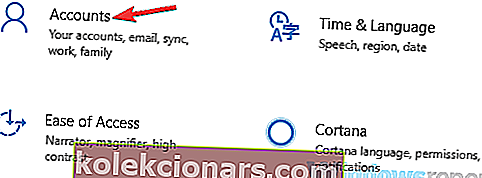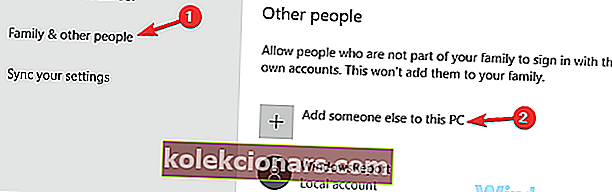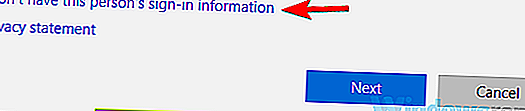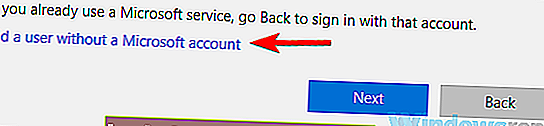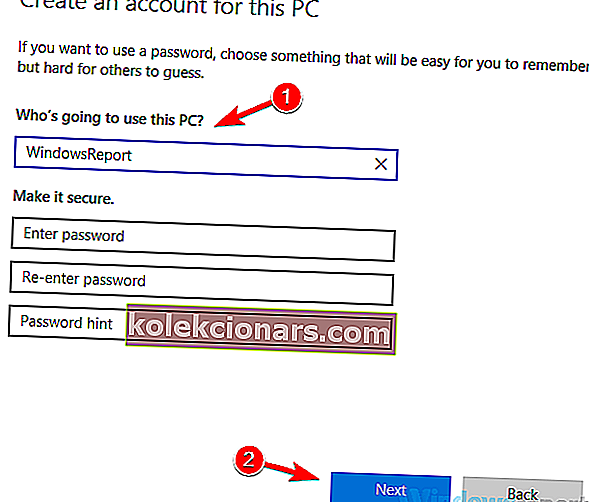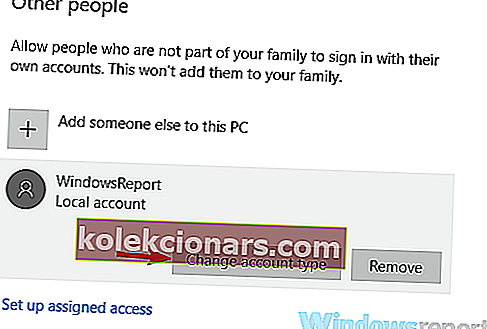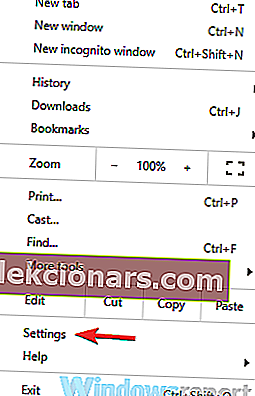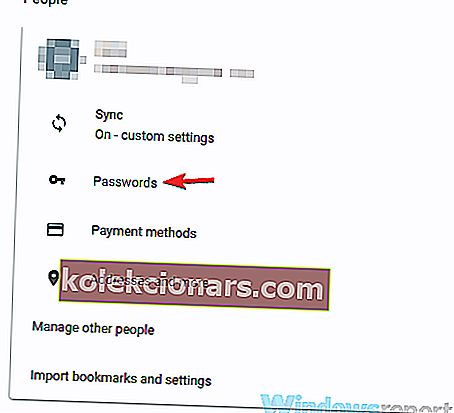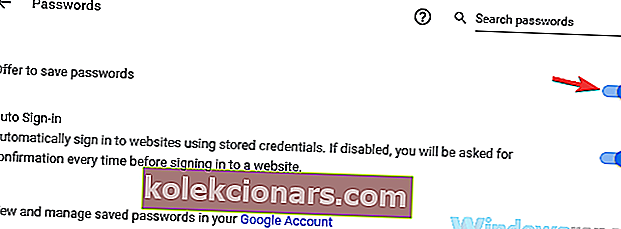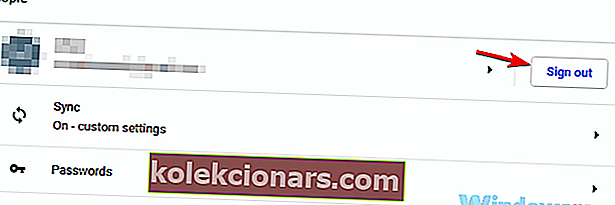- Το Google Chrome σάς επιτρέπει να αποθηκεύσετε το όνομα χρήστη και τον κωδικό πρόσβασης για έναν συγκεκριμένο ιστότοπο.
- Αλλά για ορισμένους χρήστες, δεν θα αποθηκεύσει καθόλου κωδικούς πρόσβασης. Δείτε πώς μπορείτε να διορθώσετε αυτό το ενοχλητικό πρόβλημα.
- Εάν το Chrome σας δυσκολεύει; Εξετάστε το ενδεχόμενο να μεταβείτε σε μια πιο απλοποιημένη εναλλακτική λύση για περιήγηση όπως το Opera.
- Δεν είστε έτοιμοι να εγκαταλείψετε τον παλιό σας φίλο ακόμα; Και αυτό είναι εντάξει! Λάβετε όλες τις συμβουλές που χρειάζεστε στο Chrome Hub.

Η διατήρηση των κωδικών πρόσβασής σας είναι εξαιρετική αν θέλετε να συνδεθείτε γρήγορα, αλλά πολλοί χρήστες ανέφεραν ότι το Google Chrome δεν θα αποθηκεύσει καθόλου κωδικούς πρόσβασης.
Αυτό μπορεί να είναι ένα μεγάλο πρόβλημα. Στο σημερινό άρθρο, θα σας δείξουμε πώς να διορθώσετε αυτό το ενοχλητικό ζήτημα.
Η διατήρηση των κωδικών πρόσβασής σας είναι ο γρηγορότερος τρόπος σύνδεσης σε έναν ιστότοπο, αλλά πολλοί χρήστες του Chrome ανέφεραν προβλήματα με τους κωδικούς πρόσβασης. Όσον αφορά ζητήματα αποθήκευσης κωδικού πρόσβασης, ακολουθούν ορισμένα προβλήματα που ανέφεραν οι χρήστες:
- Το Chrome ζητά να αποθηκεύσει τον κωδικό πρόσβασης αλλά όχι - Μερικές φορές αυτό το πρόβλημα μπορεί να προκύψει εάν ο λογαριασμός χρήστη σας είναι κατεστραμμένος. Για να επιλύσετε το πρόβλημα, απλώς δημιουργήστε έναν νέο λογαριασμό χρήστη και το πρόβλημα θα πρέπει να επιλυθεί.
- Το Chrome δεν θα θυμάται τον κωδικό πρόσβασης για τον ιστότοπο - Σύμφωνα με τους χρήστες, αυτό το πρόβλημα μπορεί να προκύψει εάν η λειτουργία αποθήκευσης κωδικού πρόσβασης είναι απενεργοποιημένη. Για να διορθώσετε το πρόβλημα, ελέγξτε τις ρυθμίσεις σας και βεβαιωθείτε ότι είναι ενεργοποιημένη η αποθήκευση κωδικού πρόσβασης.
- Το Google Chrome δεν θα προσφέρει την αποθήκευση κωδικού πρόσβασης, θα ζητήσει να αποθηκεύσει τον κωδικό πρόσβασης, να μην αποθηκεύω πλέον τους κωδικούς πρόσβασης, επιτρέψτε μου να αποθηκεύσω κωδικούς πρόσβασης - Αυτά είναι διάφορα ζητήματα που μπορούν να προκύψουν στο Chrome, αλλά θα πρέπει να μπορείτε να τα λύσετε με τη χρήση των λύσεών μας.
Τι πρέπει να κάνω εάν το Google Chrome δεν αποθηκεύει κωδικούς πρόσβασης;
- Δοκιμάστε άλλο πρόγραμμα περιήγησης
- Δοκιμάστε έναν διαχειριστή κωδικών πρόσβασης
- Δημιουργήστε έναν νέο λογαριασμό χρήστη
- Βεβαιωθείτε ότι επιτρέπεται στο Google Chrome να αποθηκεύει κωδικούς πρόσβασης
- Αποσυνδεθείτε από τον Λογαριασμό σας Google και συνδεθείτε ξανά
- Επαναφέρετε το Google Chrome στην προεπιλογή
- Απενεργοποίηση προβληματικών επεκτάσεων
- Ενημερώστε το Chrome στην πιο πρόσφατη έκδοση
- Επανεγκαταστήστε το Chrome
1. Δοκιμάστε άλλο πρόγραμμα περιήγησης

Θα προτείνουμε πάντα καλύτερες επιλογές όταν είναι διαθέσιμες. Όταν μιλάμε για προγράμματα περιήγησης ιστού, είμαστε μεγάλοι θαυμαστές του προγράμματος περιήγησης Opera .
Με βάση το Chromium, προσφέρει στους χρήστες ένα ευρύ φάσμα επιλογών για προσαρμογές, καθώς και εκπληκτικές δωρεάν λειτουργίες όπως:
- δωρεάν, απεριόριστο VPN
- ενσωματωμένο adblocker
- Το Facebook Messenger, το WhatsApp, το Instagram και το Telegram ενσωματώνονται στην πλευρική γραμμή
- Αναδυόμενα βίντεο και χώροι εργασίας
Όταν κάνετε την εναλλαγή από το Chrome, υπάρχει μια λειτουργία εισαγωγής που μετακινεί όλους τους σελιδοδείκτες και τις ρυθμίσεις σας. Μπορείτε επίσης να εισαγάγετε κωδικούς πρόσβασης που είναι ήδη αποθηκευμένοι στο Chrome.
Βεβαιωθείτε ότι έχετε ενεργοποιήσει την ειδική όπερα σημαίας : // flags / # PasswordImport .

ΛΥΡΙΚΗ ΣΚΗΝΗ
Εναλλαγή εντελώς από το Chrome. Επωφεληθείτε από μια λειτουργική λειτουργία αποθήκευσης κωδικού πρόσβασης και μεγάλη ταχύτητα με το Opera. Δωρεάν επίσκεψη στον ιστότοπο2. Δοκιμάστε έναν διαχειριστή κωδικών πρόσβασης

Οι διαχειριστές κωδικών πρόσβασης είναι χρήσιμα εργαλεία, καθώς σας επιτρέπουν να δημιουργείτε αυτόματα ισχυρούς και δύσκολο να μαντέψετε κωδικούς. Εάν το Google Chrome δεν αποθηκεύει κωδικούς πρόσβασης, ίσως είναι καιρός να θεωρήσετε διαχειριστή κωδικών πρόσβασης.
Οι διαχειριστές κωδικών πρόσβασης διατίθενται σε μορφή αυτόνομων εφαρμογών, αλλά πολλές είναι διαθέσιμες ως επεκτάσεις για το Chrome και παρέχουν απρόσκοπτη ενοποίηση με το Chrome
Είναι επίσης μια βέλτιστη πρακτική να μην αποθηκεύετε κωδικούς πρόσβασης απευθείας στο πρόγραμμα περιήγησής σας. Μια πολύ ασφαλέστερη εναλλακτική λύση είναι ο διαχειριστής κωδικών πρόσβασης όπως το Dashlane επειδή το περιεχόμενο διατηρείται πιο ασφαλές, συνήθως κρυπτογραφημένο με ισχυρότερους αλγόριθμους.
Επικεντρώθηκε στην προστασία της ιδιωτικής ζωής με διπλώματα ευρεσιτεχνίας για την υποστήριξη των αξιώσεών τους, οι άνθρωποι πίσω από το Dashlane έχουν κάνει πολύ καλή δουλειά.
Ο καθαρός σχεδιασμός είναι πολύ φιλικός και τα χαρακτηριστικά είναι υπέροχα:
- απεριόριστοι κωδικοί πρόσβασης
- αποθήκευση διευθύνσεων, πιστωτικών καρτών και άλλων δεδομένων
- αυτόματη συμπλήρωση φορμών σύνδεσης και φορμών παραγγελίας
- ειδοποιήσεις ασφαλείας

Ντάσλαν
Μην αποθηκεύετε κωδικούς πρόσβασης στο πρόγραμμα περιήγησής σας. Χρησιμοποιήστε αυτόν τον πολύ καλό, όμορφο διαχειριστή κωδικών πρόσβασης για αυξημένη ασφάλεια. Δωρεάν επίσκεψη στον ιστότοπο3. Δημιουργήστε έναν νέο λογαριασμό χρήστη
- Ανοίξτε την εφαρμογή Ρυθμίσεις και μεταβείτε στην ενότητα Λογαριασμοί . Για να ανοίξετε γρήγορα την εφαρμογή Ρυθμίσεις , μπορείτε απλώς να χρησιμοποιήσετε τη συντόμευση Windows Key + I.
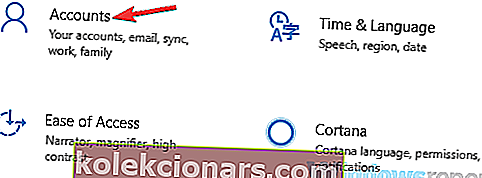
- Επιλέξτε Οικογένεια και άλλα άτομα από το μενού στα αριστερά. Στο δεξιό τμήμα του παραθύρου κάντε κλικ στην επιλογή Προσθήκη κάποιου άλλου σε αυτό το κουμπί υπολογιστή .
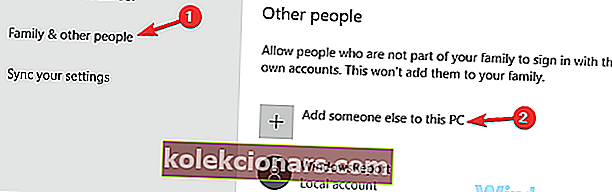
- Επιλέξτε Δεν έχω τα στοιχεία σύνδεσης αυτού του ατόμου .
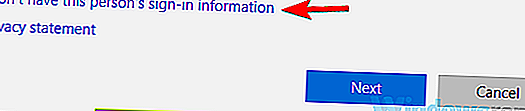
- Τώρα επιλέξτε να προσθέσετε έναν χρήστη χωρίς λογαριασμό Microsoft .
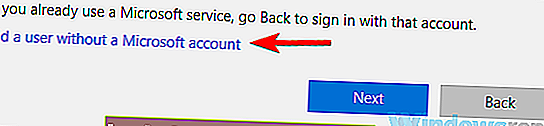
- Ορίστε το όνομα χρήστη και τον κωδικό πρόσβασης για το νέο λογαριασμό και κάντε κλικ στο Επόμενο .
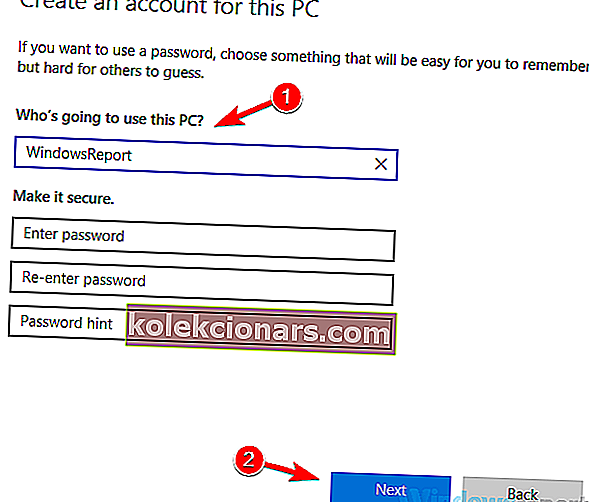
Τώρα θα έχετε έναν νέο λογαριασμό χρήστη έτοιμο. Λάβετε υπόψη ότι ο νέος σας λογαριασμός δεν έχει δικαιώματα διαχειριστή, αλλά μπορούμε εύκολα να το διορθώσουμε κάνοντας τα εξής:
- Μεταβείτε στην εφαρμογή Ρυθμίσεις > Λογαριασμοί> Οικογένεια και άλλα άτομα .
- Τώρα εντοπίστε τον πρόσφατα δημιουργημένο λογαριασμό σας, επιλέξτε τον και κάντε κλικ στο κουμπί Αλλαγή τύπου λογαριασμού .
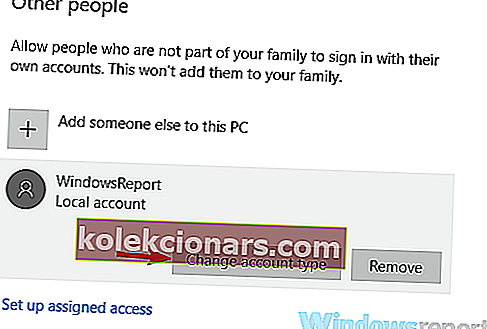
- Ορίστε τον τύπο λογαριασμού σε Διαχειριστή και κάντε κλικ στο OK .

Αφού το κάνετε αυτό, θα έχετε έτοιμο έναν νέο λογαριασμό διαχείρισης. Τώρα απλώς μεταβείτε στον νέο λογαριασμό και ελέγξτε αν το πρόβλημα παραμένει.
Εάν το πρόβλημα δεν εμφανιστεί, θα πρέπει να μετακινήσετε τα προσωπικά σας αρχεία στο νέο λογαριασμό και να αρχίσετε να το χρησιμοποιείτε αντί για τον παλιό σας λογαριασμό.
4. Βεβαιωθείτε ότι επιτρέπεται στο Google Chrome να αποθηκεύει κωδικούς πρόσβασης
- Κάντε κλικ στο εικονίδιο Μενού στην επάνω δεξιά γωνία και επιλέξτε Ρυθμίσεις από το μενού.
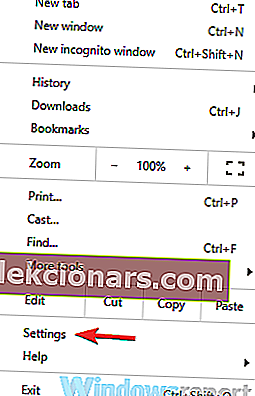
- Όταν ανοίξει το παράθυρο Ρυθμίσεις , κάντε κλικ στην επιλογή Κωδικοί πρόσβασης στην ενότητα Άτομα .
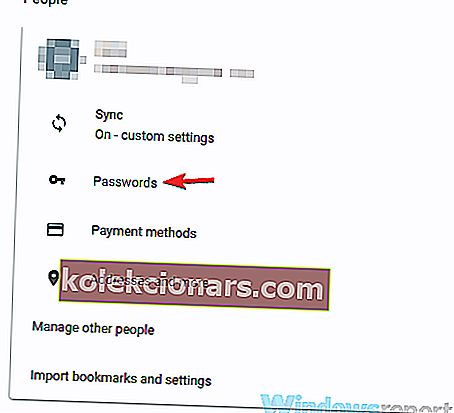
- Βεβαιωθείτε ότι είναι ενεργοποιημένη η δυνατότητα Προσφορά αποθήκευσης κωδικών πρόσβασης .
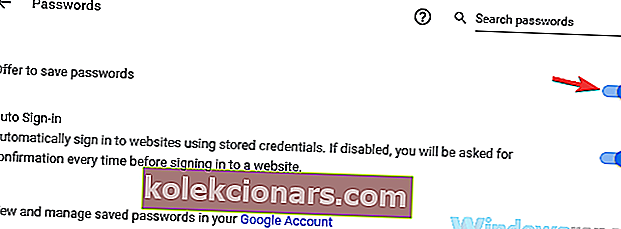
Μετά την ενεργοποίηση αυτής της λειτουργίας, το Google Chrome θα σας ζητήσει αυτόματα να αποθηκεύσετε κωδικούς πρόσβασης και το πρόβλημα θα πρέπει να επιλυθεί.
5. Αποσυνδεθείτε από τον Λογαριασμό σας Google και συνδεθείτε ξανά
- Κάντε κλικ στο εικονίδιο Μενού και επιλέξτε Ρυθμίσεις .
- Τώρα κάντε κλικ στο κουμπί Αποσύνδεση δίπλα στο όνομα χρήστη σας.
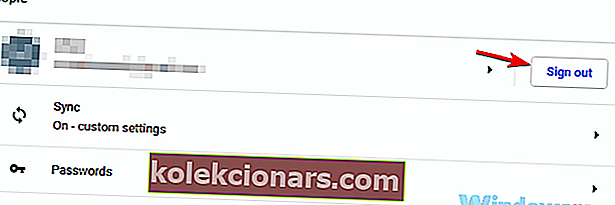
- Περιμένετε μερικές στιγμές και, στη συνέχεια, προσπαθήστε να συνδεθείτε ξανά.
Αυτή είναι μια απλή λύση και μπορεί να μην λειτουργεί πάντα, αλλά αξίζει να το δείτε.
Συχνές ερωτήσεις: Μάθετε περισσότερα για το Google Chrome
- Πώς μπορώ να βρω τον κωδικό πρόσβασής μου στο Gmail στο Chrome;
Εισαγάγετε chrome: // ρυθμίσεις / κωδικούς πρόσβασης στη γραμμή διευθύνσεων και μεταβείτε στην ενότητα Αποθηκευμένοι κωδικοί πρόσβασης . Εάν πρέπει να αλλάξετε τον κωδικό πρόσβασής σας στο Google Chrome, δείτε πώς μπορείτε να το κάνετε.
- Είναι ο κωδικός πρόσβασης του λογαριασμού Google ο ίδιος με τον κωδικό πρόσβασης του Gmail;
Ναι, ο κωδικός πρόσβασης του λογαριασμού σας Google είναι ο ίδιος για όλες τις υπηρεσίες της Google, συμπεριλαμβανομένου του Gmail. Εάν δεν μπορείτε να προσθέσετε έναν λογαριασμό Google, ρίξτε μια ματιά σε αυτά τα εύκολα βήματα.
- Ποια είναι η διαφορά μεταξύ λογαριασμού Google και λογαριασμού Gmail;
Ο λογαριασμός σας Google σάς επιτρέπει να έχετε πρόσβαση σε όλες τις υπηρεσίες Google. Το Gmail είναι απλώς ένας πελάτης email. Εάν δεν λαμβάνετε μηνύματα ηλεκτρονικού ταχυδρομείου στο λογαριασμό σας στο Gmail, ρίξτε μια ματιά σε αυτές τις γρήγορες διορθώσεις.
Σημείωση εκδότη : Αυτό το άρθρο συνεχίζεται στην επόμενη σελίδα.